win10启动和故障修复功能怎么打开
发布时间:2016-12-30 15:29:57 浏览数:
当系统崩溃时,我们就可以打开“启动和故障修复”管理来恢复系统。但是,最近有win10系统用户反映该功能位置不知道在哪,怎么打开使用。那么Win10系统中如何打开“启动和故障修复”功能呢?接下来跟着小编一起来看一下win10启动和故障修复功能怎么打开。
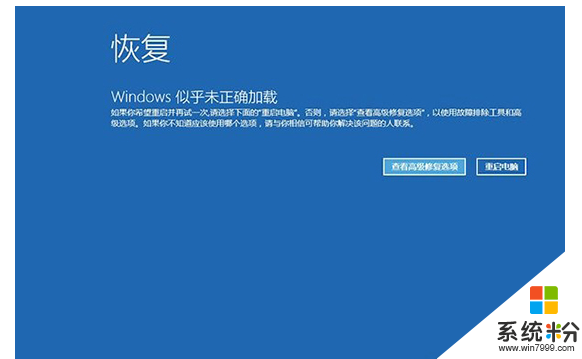
具体的操作过程
一、通过按住“Shift”按键并在Win10中点击开始菜单中的“重启”,即可在重启之后进入该界面;
二、通过在开机时不停的按F8按键来启动到WinRE;
三、如果Windows因故障无法启动时也会弹出“恢复”界面,点击其中的“查看高级修复选项”即可进入。
关于【win10启动和故障修复功能怎么打开】的问题,参考上述的教程来设置就能解决了。需要电脑操作系统下载,或者想了解电脑操作系统安装教程的话,都欢迎上系统粉官网查看。